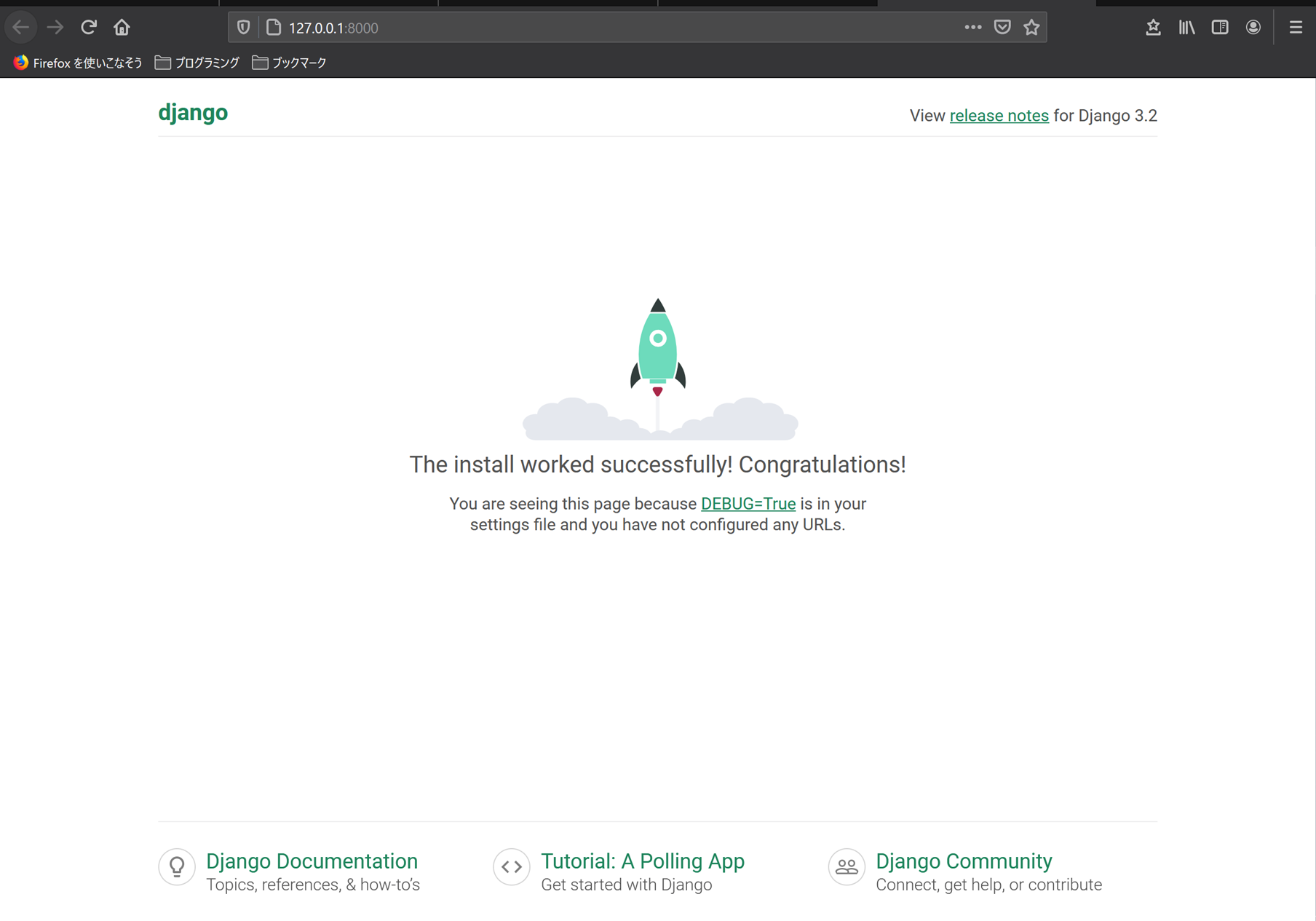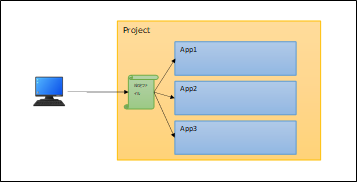今回実施したこと
仮想環境上にDjangoをインストールした。
学んだ知識
仮想環境の構築方法とDjangoを用いたプロジェクトの作成。
PowerShellによる仮想環境の作成
① WindowでPowerShelを開き、管理者による実行を押下する。
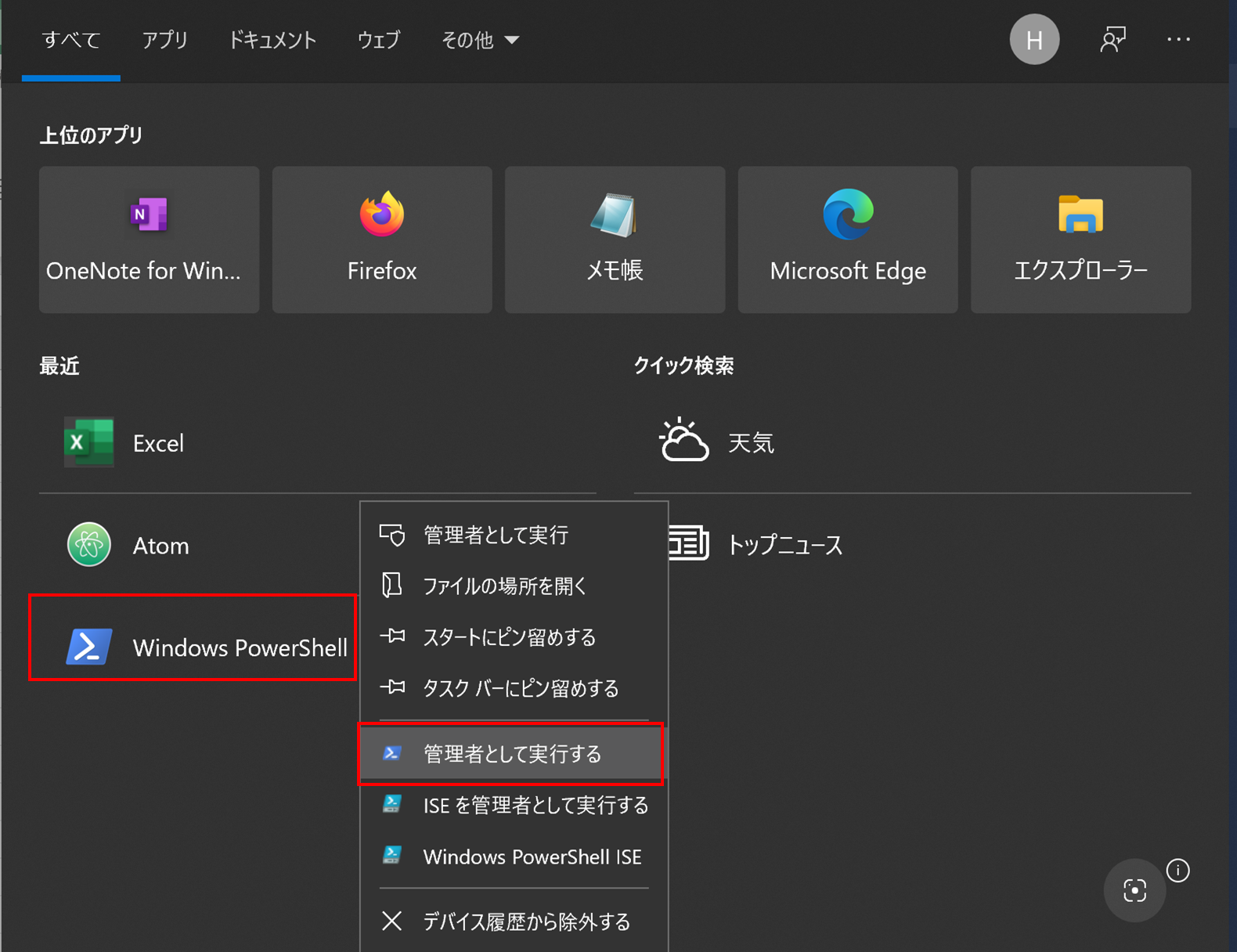
②作業用のディレクトリをエクスプローラーから作成しておく。
※今回はProgramingというディレクトリを作成しておく。
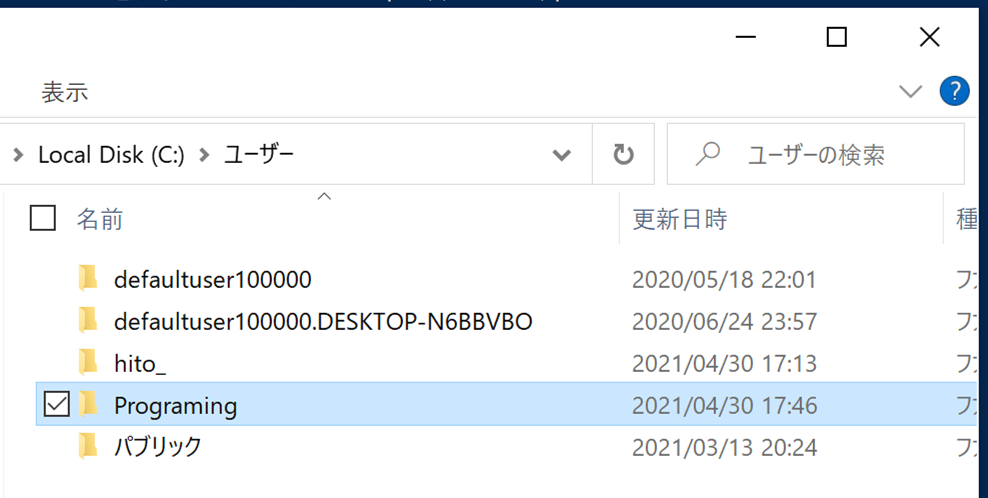
③作成したディレクトリにPowerShell上で移動する。
cd C:\Users\Programing
④以下のコマンドを実行し、仮想環境を構築・立ち上げを実施する。
python -m venv test
test\Scripts\activate
仮想環境に入れると先頭に(環境名)で表示される。
※dectivateを入力することで仮想環境から抜けることができる。

djangoのインストール
①以下のコマンドを実行しdjangoをインストールする。
※コマンドに失敗した場合はpipをUpdateする必要があることが考えられる。
pip install django
②仮想環境にプロジェクトを構築する。
※今回は「mysite」というプロジェクトを構築する。
python test\Scripts\django-admin.py startproject mysite
悩んだポイントでアプリケーションとプロジェクトの概念が存在するが、
1つのプロジェクト内に複数のアプリケーションを構築することができる認識で問題なし。
※アプリケーションの構築は次の記事に記載することにする。
・アプリケーションとは、実際の処理を行うWeb アプリケーションを指します。
ex.)ブログシステムや公開レコードのデータベース、単純な投票アプリ
・プロジェクトとは、あるウェブサイト向けに設定とアプリケーションを集めたものです。
一つのプロジェクトには複数のアプリケーションを入れられる。
ここまでのディレクトリ構成は以下の通り。
mysite/
├── manage.py
|
└──mysite(プロジェクトと同じディレクトリ名)
|
├── __init__.py
├── settings.py
├── urls.py
└── wsgi.py
③サーバを立ち上げる。
cd .\mysite\
$ python manage.py runserver
④ブラウザに「http://127.0.0.1:8000 」を入力しアクセスする。